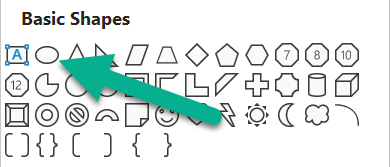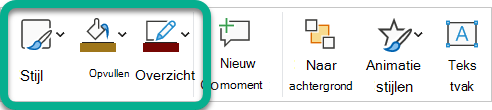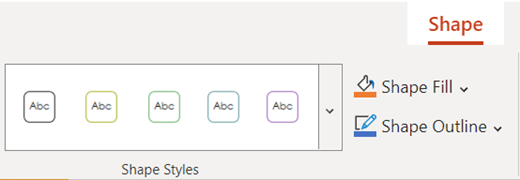Als u een perfecte cirkel wilt tekenen, houdt u de Shift-toets ingedrukt terwijl u tekent.
-
Ga naar Shapes invoegen >.
-
Selecteer onder Basisvormen de optie Ovaal.
-
Houd shift ingedrukt terwijl u de muis sleept om een cirkel op de dia te tekenen.
Tip: Als u niet op de Shift-toets drukt, krijgt u een ovaal in plaats van een perfecte cirkel.
-
Nadat de cirkel de juiste grootte en positie heeft, klikt u er met de rechtermuisknop op en gebruikt u de zwevende werkbalk om de stijl, opvulkleur of randkleur (omtrek) van de cirkel te wijzigen:
-
Selecteer Invoegen > Vormen.
-
Selecteer onder Basisvormen de optie Ovaal.
-
Sleep de muis over het canvas om een ovaal te tekenen.
-
Terwijl het ovaal nog steeds is geselecteerd, kiest u het tabblad Vorm op het lint en wijzigt u handmatig de instellingen Hoogte en Breedte om van het ovaal een perfecte cirkel te maken.
-
Als u het formaat van de cirkel wilt wijzigen en de hoogte-breedteverhouding wilt behouden, houdt u Shift ingedrukt terwijl u een hoekgreep van de shape sleept.
U kunt de shape ook verplaatsen door deze te selecteren en naar een nieuwe positie te slepen.
-
Kies het tabblad Vorm op het lint terwijl de cirkel is geselecteerd. U kunt de opvulkleur of omtrekkleur wijzigen of een vooraf ingestelde stijl voor de cirkel kiezen:
Als u een perfecte cirkel wilt tekenen, houdt u de Shift-toets ingedrukt terwijl u tekent.
-
Ga naar >vormen invoegen.
-
Selecteer onder Basisvormen de optie Ovaal.
-
Houd shift ingedrukt terwijl u de muis sleept om een cirkel op de dia te tekenen.
Tip: Als u niet op de Shift-toets drukt, krijgt u een ovaal in plaats van een perfecte cirkel.
-
Nadat de cirkel de juiste grootte en positie heeft, wijzigt u de stijl, opvulkleur of randkleur (omtrek) van de cirkel op het tabblad Vormindeling :